Comment ajouter une liste de souhaits à WooCommerce
Publié: 2021-12-23Cherchez-vous des moyens d'ajouter des listes de souhaits à votre magasin? Vous êtes arrivé au bon endroit. Dans ce guide, nous vous montrerons comment ajouter une liste de souhaits à WooCommerce étape par étape.
De nos jours, presque toutes les boutiques de commerce électronique utilisent des listes de souhaits, car elles sont très utiles pour les utilisateurs et les administrateurs de sites Web. Les listes de souhaits permettent aux clients de sauvegarder les articles qui les intéressent et les encouragent à continuer leurs achats dans votre magasin plus longtemps. De même, ils aident les propriétaires de magasins à comprendre ce qui intéresse les acheteurs et à créer des offres spéciales en fonction de cela.
Avant de voir comment vous pouvez ajouter une liste de souhaits à WooCommerce, examinons les principales différences entre les listes de souhaits et la page du panier.
Quelle est la différence entre une liste de souhaits et la page de panier ?
Comme son nom l'indique, une liste de souhaits permet aux acheteurs d'ajouter divers articles à une liste de produits spécifique qu'ils souhaitent acheter à l'avenir. En ce sens, c'est similaire à la page du panier, cependant, dans la liste de souhaits, la quantité et le prix des produits ne sont pas pertinents . Les clients peuvent ajouter des articles qu'ils pourraient acheter à l'avenir à la liste de souhaits même s'ils ne sont pas en stock.
Les gens ont généralement tendance à ajouter les produits à la liste de souhaits lorsqu'ils sont particulièrement en rupture de stock. De cette façon, ils peuvent recevoir des notifications lorsque l'article est de nouveau en stock si le magasin dispose de cette fonctionnalité, ou consulter la liste de souhaits plus tard pour acheter ces articles.
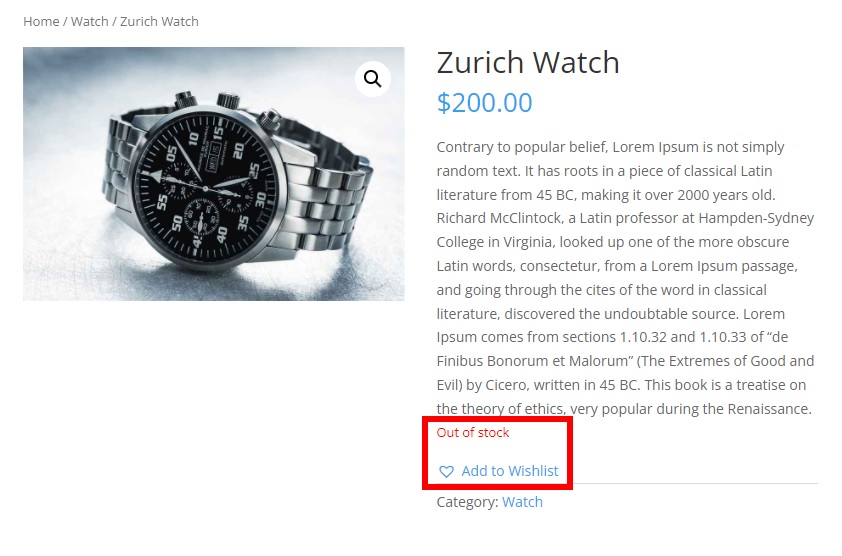
En revanche, vous ne pouvez pas ajouter un article au panier s'il est en rupture de stock et certains magasins cachent même des produits en rupture de stock. De plus, si vous ajoutez un produit au panier qui est en stock, la quantité change pour le prochain client qui souhaite acheter le même article.
Enfin, la plupart des magasins offrent en effet aux acheteurs la possibilité d'acheter des articles à la fois à partir de la liste de souhaits et de la page du panier.
Pourquoi ajouter une liste de souhaits dans votre boutique WooCommerce ?
De nos jours, la plupart des sites de commerce électronique ont des listes de souhaits , de sorte que les clients les attendent lorsqu'ils achètent en ligne. Comme nous l'avons vu précédemment, ce n'est pas seulement utile pour les utilisateurs mais aussi pour les propriétaires de magasins car il vous donne des informations précieuses sur les produits qui intéressent les acheteurs . Les utilisateurs peuvent ajouter des articles à la liste de souhaits même s'ils ne sont pas en stock, ce qui aide également les propriétaires de magasins à savoir quels produits ils doivent réapprovisionner en premier.
La plupart des magasins ont des fonctionnalités qui permettent aux utilisateurs de savoir quand un produit est de nouveau en stock ou quand son prix baisse , ce qui en fait un excellent outil pour ramener les utilisateurs dans le magasin et générer des clients fidèles.
De plus, les listes de souhaits peuvent aider les propriétaires de magasins à créer un cercle vertueux autour des articles populaires. Les administrateurs peuvent surveiller les produits que les utilisateurs ajoutent fréquemment à leurs listes de souhaits et non seulement planifier leurs stocks de produits, mais également créer des offres spéciales autour d'eux et obtenir des articles similaires ou complémentaires pour avoir des produits plus exigeants et augmenter leurs ventes.
Maintenant que nous comprenons mieux certains des principaux avantages des listes de souhaits, voyons comment vous pouvez les ajouter à votre boutique.
Comment ajouter une liste de souhaits à WooCommerce
Il existe deux façons principales d'ajouter une liste de souhaits dans WooCommerce : par programmation et avec un plugin dédié. Créer une liste de souhaits avec du code est assez complexe et nécessite de créer un plugin à partir de zéro. Compte tenu du nombre d'excellents outils disponibles, pour cette démonstration, nous utiliserons des plugins car c'est une option beaucoup plus simple.
Il existe plusieurs plugins que vous pouvez utiliser pour ajouter une liste de souhaits à votre boutique. Voici quelques-uns des meilleurs :
1) Liste de souhaits TI WooCommerce
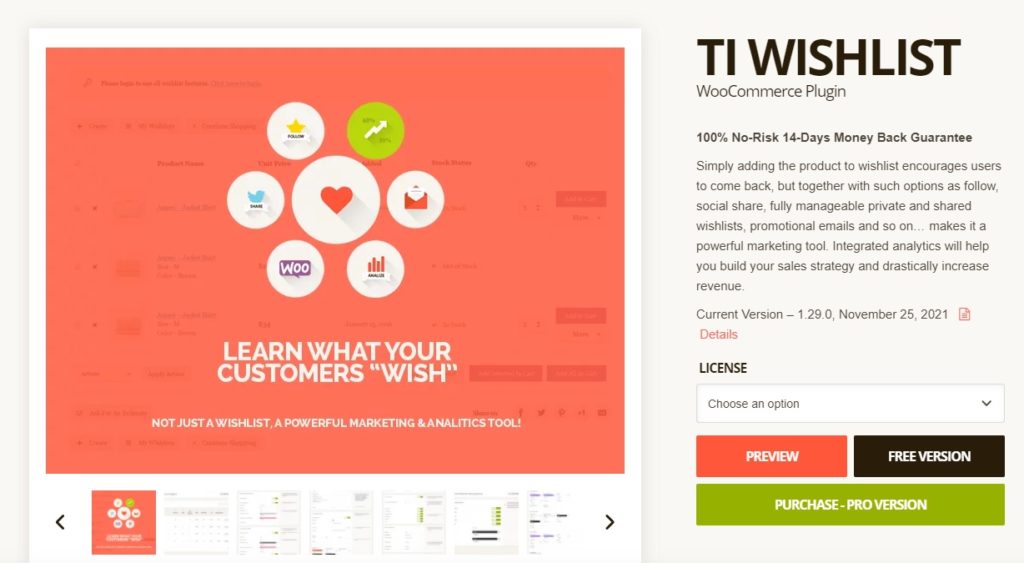
TI WooCommerce Wishlist est l'un des plugins de liste de souhaits les plus populaires pour WooCommerce. C'est un outil très simple qui comprend de nombreuses options de personnalisation pour vous aider à ajouter une liste de souhaits à votre site Web. Cet outil vous fournit un tableau de liste de souhaits que vous pouvez afficher ou masquer sur la page de liste de souhaits de vos clients.
De plus, il existe de nombreuses options pour le bouton d'ajout à la liste de souhaits. Vous pouvez laisser vos clients ajouter les produits à la liste de souhaits sous forme de lien ou avec une icône. Enfin, vous pouvez personnaliser la position et l'apparence du bouton de la liste de souhaits en fonction du style de votre site Web.
Principales caractéristiques
- Tableau de liste de souhaits entièrement personnalisable
- Icônes prédéfinies pour la liste de souhaits
- Plusieurs options de position pour le bouton de la liste de souhaits
- Shortcodes et widgets supplémentaires
- WPML et prêt pour la traduction
Prix
TI WooCommerce Wishlist est un plugin freemium. La version gratuite a des fonctionnalités de base tandis que les plans premium commencent à 79 USD par an et incluent plus de fonctionnalités et une garantie de remboursement de 14 jours.
2) Liste de souhaits YITH WooCommerce
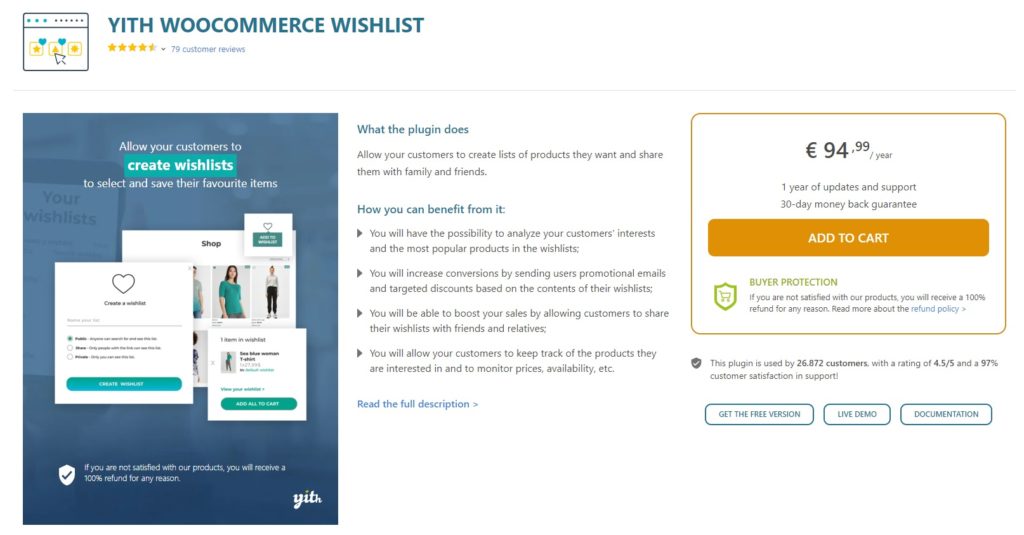
YITH WooCommerce Wishlist est un autre des meilleurs plugins pour ajouter une liste de souhaits à votre boutique WooCommerce. Il comprend des fonctionnalités puissantes telles que l'ajout ou la suppression de boutons de liste de souhaits, des pages de liste de souhaits personnalisées, la prise en charge de variantes de produits, etc. Ces fonctionnalités permettent à vos clients d'ajouter facilement des articles à la liste de souhaits et vous permettent de créer des promotions spéciales.
Cet outil est livré avec de nombreuses options pour le bouton de liste de souhaits vous permettant de le masquer ou de l'afficher dans n'importe quelle partie de votre site Web avec des codes abrégés. De plus, vous pouvez même afficher le bouton Ajouter à la liste de souhaits pour un produit particulier sur la page Boutique et ajouter un bouton pour permettre à vos clients de supprimer un produit de la liste de souhaits.
Principales caractéristiques
- Sélectionnez une page de liste de souhaits personnalisée
- Options de shortcode pour le bouton Ajouter à la liste de souhaits
- Colonnes personnalisables pour le tableau de liste de souhaits
- Prise en charge des variations de produits
- Gérer les fonctionnalités de liste de souhaits pour les visiteurs
Prix
YITH WooCommerce Wishlist a une version gratuite et un plan premium qui commence à 94,99 € par an et une garantie de remboursement de 30 jours.
Ajouter une liste de souhaits à l'aide de la liste de souhaits TI WooCommerce
Maintenant que nous avons examiné certains des plugins, voyons comment les utiliser pour ajouter une liste de souhaits à votre boutique WooCommerce.
REMARQUE : Avant de commencer, assurez-vous que vous avez correctement configuré WooCommerce et l'avez mis à jour vers la dernière version. Assurez-vous également que vous utilisez l'un des thèmes WooCommerce compatibles et que votre thème est mis à jour. Cela réduira le risque de conflits de thème ou de plugin qui pourraient causer des problèmes plus tard.
1. Installez et activez le plugin
Pour cette démonstration, nous utiliserons TI WooCommerce Wishlist . Si vous préférez utiliser un outil différent, n'hésitez pas à choisir l'un des plugins de la liste de souhaits dans cette liste.
Tout d'abord, vous devez installer et activer le plugin. Dans votre tableau de bord WordPress, accédez à Plugins > Ajouter un nouveau et recherchez le plugin. Ensuite, cliquez sur Installer maintenant et une fois installé, activez-le.

Alternativement, vous pouvez installer le plugin manuellement si vous souhaitez utiliser les versions premium. Si vous ne savez pas comment procéder, consultez notre guide détaillé sur l'installation manuelle d'un plugin WordPress.

2. Configurer l'assistant de configuration rapide
Une fois le plugin activé, vous serez redirigé vers l'assistant de configuration. Ici, vous pouvez commencer à modifier toutes les options obligatoires pour ajouter la liste de souhaits à votre boutique WooCommerce.
Pour démarrer le processus de configuration, appuyez sur Let's Go .
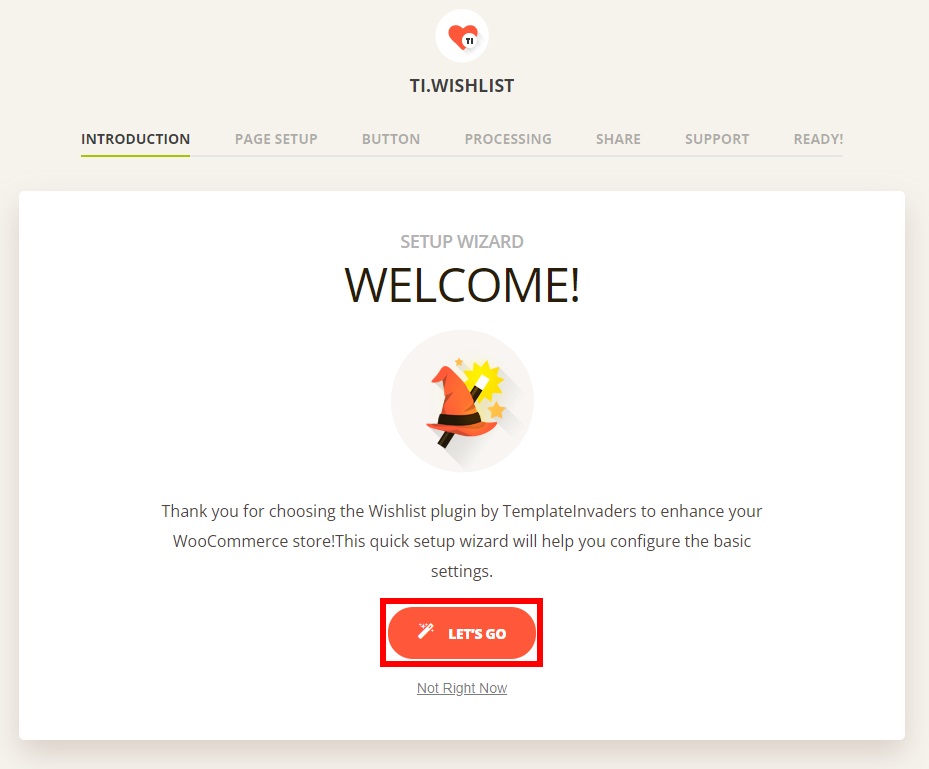
REMARQUE : Vous pouvez ignorer la configuration ou l'une des étapes de configuration et le faire plus tard. Cependant, nous vous recommandons de le faire au début car l'exécution de l'assistant de configuration configurera tous les paramètres de base pour activer la liste de souhaits sur votre site Web.
2.1. Configurer la page de liste de souhaits
La première étape de l'assistant de configuration consiste à configurer la page de liste de souhaits. Tout ce que vous avez à faire est d'ajouter un nom à votre liste de souhaits et de choisir comment vous souhaitez créer la page de liste de souhaits . Vous pouvez soit créer la page automatiquement, soit sélectionner une page existante sur votre site Web.
Après avoir modifié tous les paramètres nécessaires, cliquez sur Continuer pour passer à l'étape suivante.
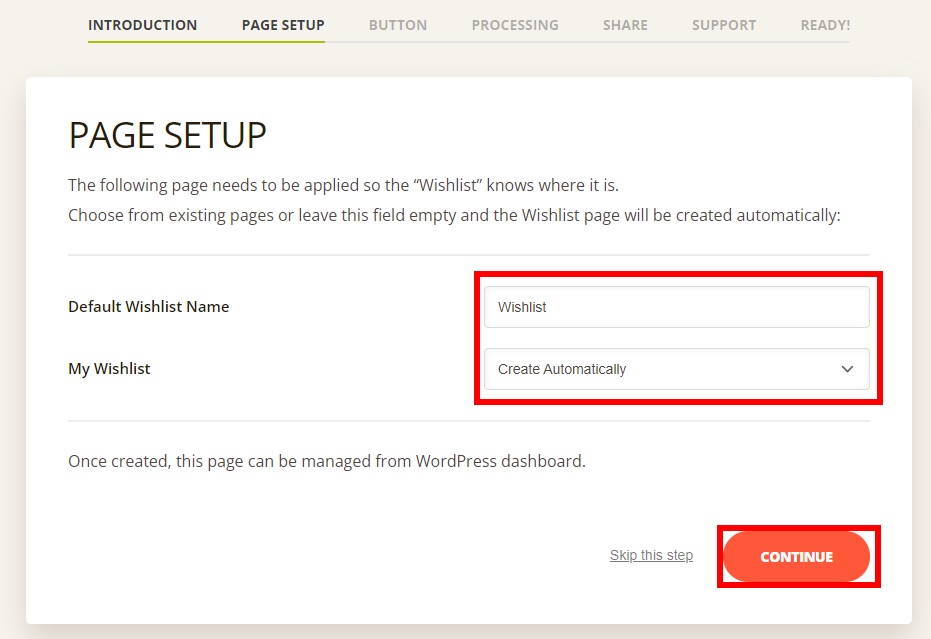
2.2. Ajustez les boutons
Ensuite, vous devez modifier les boutons de votre liste de produits. Vos clients utiliseront ces boutons pour ajouter des produits à leurs listes de souhaits depuis votre boutique WooCommerce, ils sont donc essentiels.
Vous pouvez modifier la position et le texte du bouton "Ajouter à la liste de souhaits" . Vous pouvez placer le bouton avant ou après le bouton "Ajouter au panier". De plus, vous pouvez afficher ou masquer le bouton "Ajouter à la liste de souhaits" sur la liste des produits ainsi que personnaliser le texte du bouton.
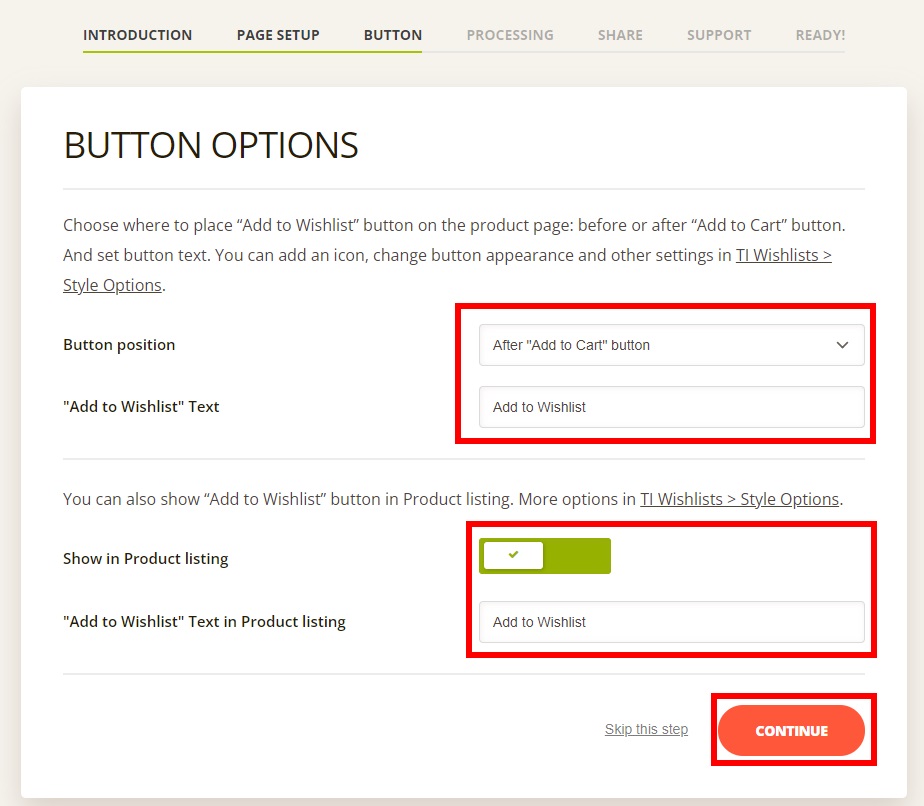
Une fois que vous êtes satisfait de vos modifications, passez à l'étape suivante.
2.3. Suppression du produit de la liste de souhaits
Le processus d'ajout d'une liste de souhaits à WooCommerce comprend également la manière dont les acheteurs en supprimeront des articles.
Dans cette étape, vous devez sélectionner la manière dont vous souhaitez que les clients retirent des produits de la liste de souhaits . Vous pouvez soit les laisser supprimer des éléments automatiquement, soit manuellement. Ceci est crucial car cela déterminera à quel point il est pratique pour les clients de gérer leur liste de souhaits dans votre magasin.
Si vous sélectionnez l'option « Automatiquement », les produits de la liste de souhaits seront automatiquement supprimés de la liste du client lorsqu'ils seront ajoutés au panier. Alternativement, si vous sélectionnez l'option " Manuel ", les clients devront supprimer eux-mêmes les produits de la liste de souhaits.
L'option automatique est la valeur par défaut pour la plupart des magasins WooCommerce, mais vous pouvez choisir l'option qui convient le mieux à vos acheteurs.
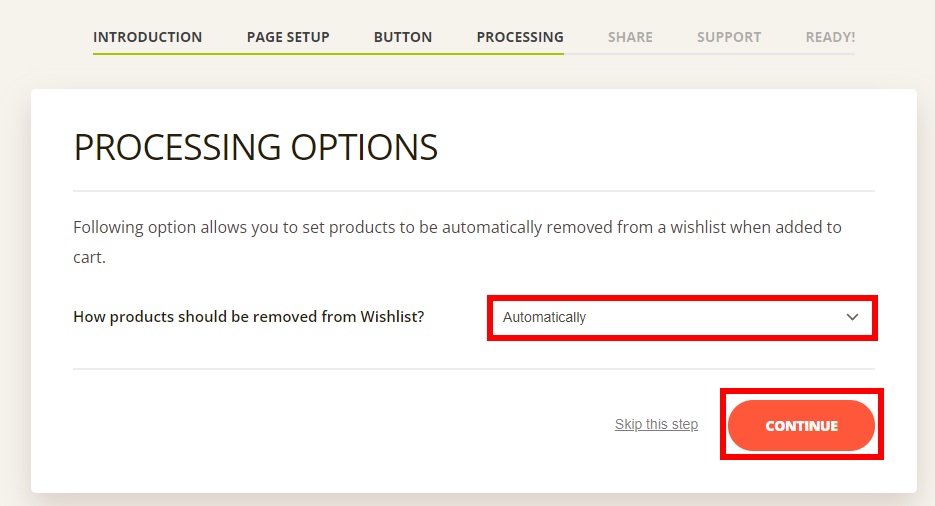
Après avoir choisi votre option préférée, appuyez sur Continuer pour passer à l'étape suivante.
2.4. Options de partage et assistance
À présent, vous avez configuré toutes les options requises pour votre liste de souhaits. Pour obtenir plus de portée, vous pouvez laisser vos clients partager leurs listes de souhaits sur diverses plateformes sociales à partir de la page de liste de souhaits.
Tout ce que vous avez à faire est d'activer les boutons de partage social que vous souhaitez. Les options disponibles sont Facebook, Twitter, Pinterest, WhatsApp, Presse-papiers et E-mail.
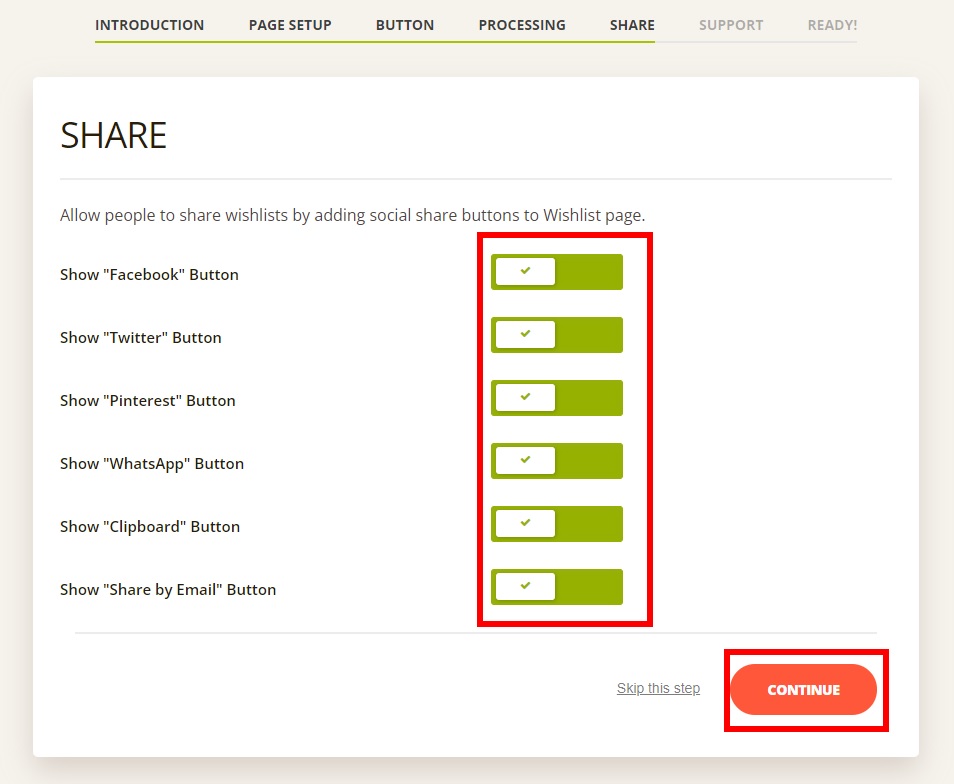
Enfin, appuyez sur Continuer et vous verrez les options de support du plugin. Si vous souhaitez activer leur chat d'assistance, vous pouvez le faire ici, puis passer à l'étape finale.
2.5. Finaliser la liste de souhaits
Votre liste de souhaits devrait être prête maintenant. Vous pouvez maintenant retourner au tableau de bord WordPress, afficher la documentation ou les paramètres de la liste de souhaits.
Si vous souhaitez personnaliser davantage la liste de souhaits de votre boutique, consultez la documentation et le bouton de configuration de la liste de souhaits. Il existe des options plus avancées que vous pouvez configurer.
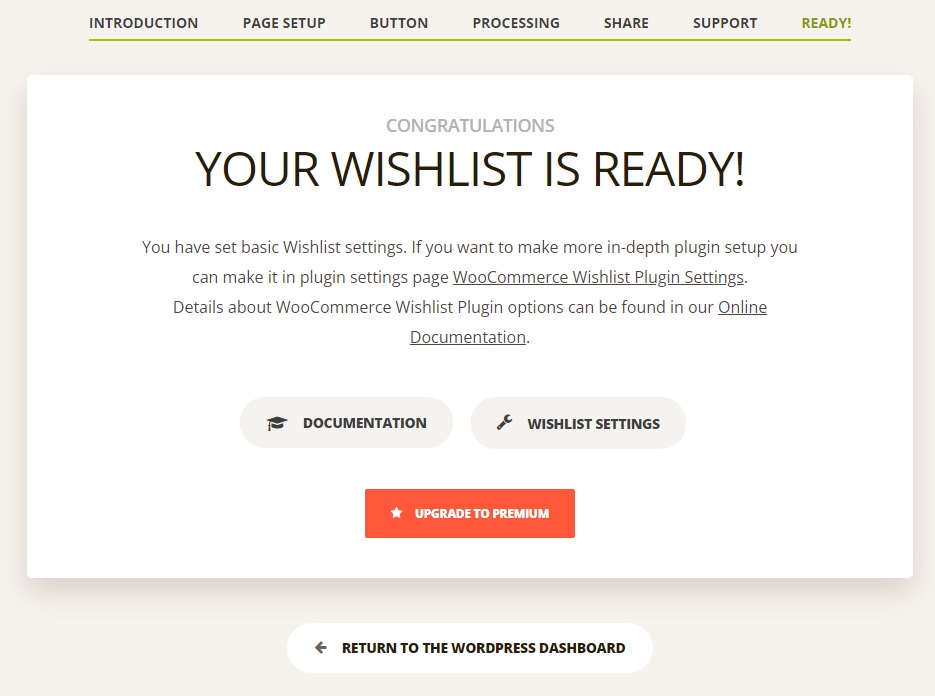
Pour l'instant, nous allons simplement revenir au tableau de bord WordPress et aller à l'interface pour voir que l'option de liste de souhaits est en ligne.
Si vous allez sur la page Boutique, vous verrez que le bouton Ajouter à la liste de souhaits est déjà disponible pour tous vos produits.
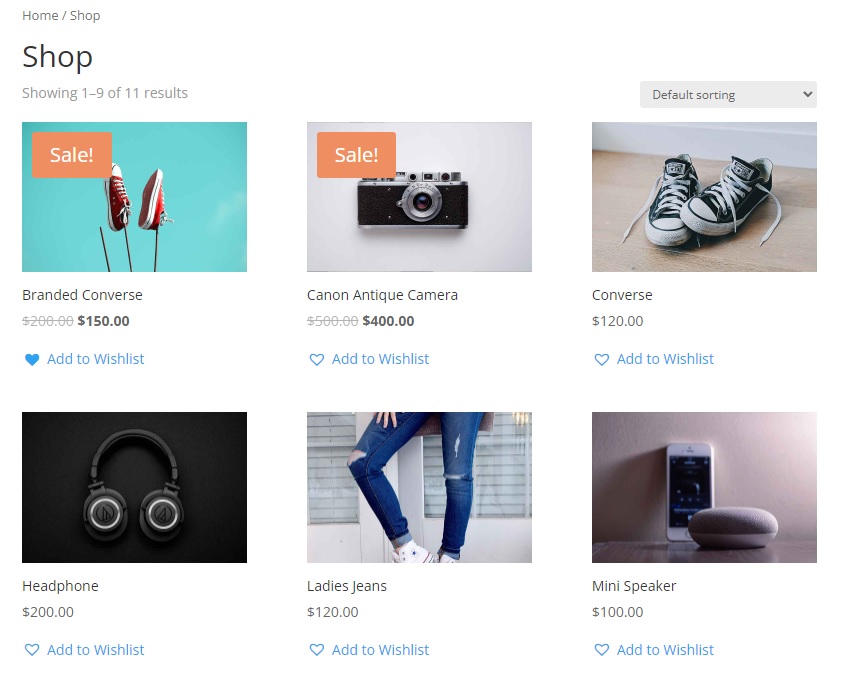
De même, vous verrez également le bouton Ajouter à la liste de souhaits sur les pages produits pour faciliter la tâche des clients.
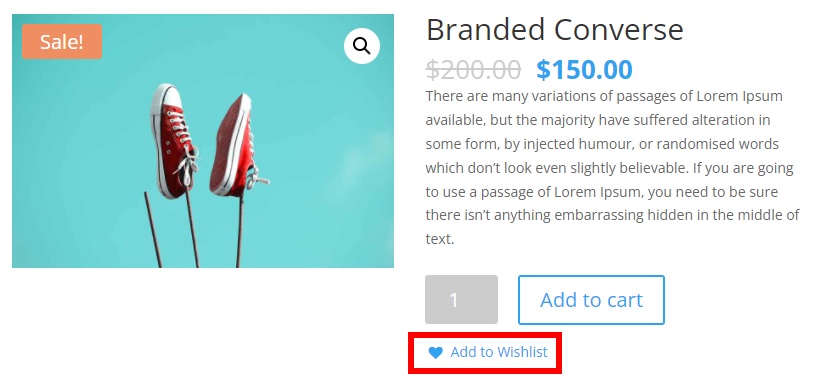
Si vous cliquez sur le bouton, vous pourrez voir la liste de souhaits . Vos clients peuvent également ajouter des articles directement au panier et passer à la caisse à partir d'ici également. Alternativement, vous pouvez ignorer l'étape du panier et amener vos clients directement à la caisse pour raccourcir le processus. Si vous souhaitez en savoir plus à ce sujet, consultez notre guide sur la façon d'ignorer la page du panier dans WooCommerce.
Gardez à l'esprit que la liste de souhaits peut être différente selon le thème que vous utilisez. Pour ce tutoriel, nous avons utilisé le thème Divi, il peut donc sembler différent dans votre boutique.
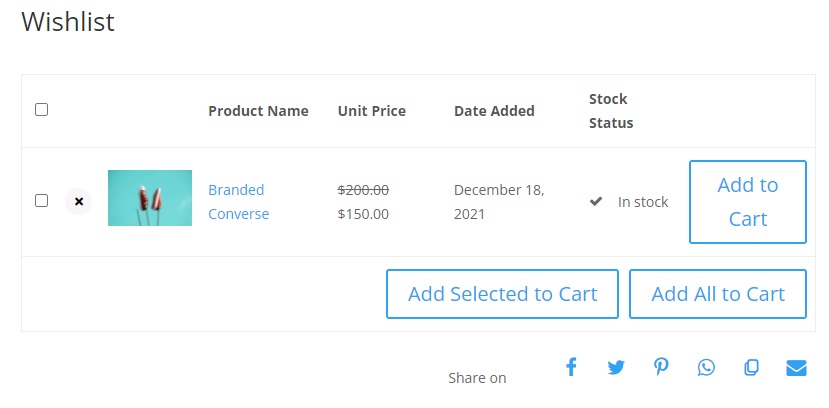
C'est ça! Vos clients peuvent désormais ajouter des produits à leur liste de souhaits sur votre boutique WooCommerce.
Conclusion
En résumé, l'ajout d'une liste de souhaits à votre magasin est un excellent moyen de maintenir l'engagement de vos clients et de leur donner des raisons de visiter fréquemment votre magasin. En plus de cela, vous pouvez garder un œil sur les produits les plus populaires et utiliser ces informations pour créer des campagnes ciblées afin d'augmenter vos ventes.
Dans ce guide, nous avons répertorié quelques plugins pour ajouter une liste de souhaits à WooCommerce et vous avons également montré comment les utiliser. Vous pouvez également créer des listes de souhaits avec du code, mais compte tenu de la complexité de cette solution, nous vous recommandons d'utiliser un plugin. La meilleure partie est qu'il existe d'excellents outils faciles à utiliser et à configurer, vous permettant d'ajouter une liste de souhaits en un rien de temps.
Même si une liste de souhaits est similaire à une page de panier, elles sont assez différentes les unes des autres. Si vous souhaitez en savoir plus sur les pages de panier, nous avons des guides détaillés sur la façon de personnaliser les boutons d'ajout au panier et sur la façon de modifier le message d'ajout au panier de WooCommerce. Alternativement, vous pouvez également ignorer la page du panier pour raccourcir le processus d'achat ou même masquer le bouton Ajouter au panier.
Si vous avez aimé cet article, partagez-le sur les réseaux sociaux pour aider vos amis à ajouter des listes de souhaits à leurs sites.
Pour des tutoriels plus intéressants, consultez ces articles :
- Comment personnaliser les produits liés à WooCommerce
- Fonction Ajouter au panier par programme
- Le bouton Ajouter au panier de WooCommerce ne fonctionne pas ? Comment le réparer
